|
ワイルドカードを使った検索と置換を極める
1
≫
2 ≫
3
≫
4
検索/置換を行う際、ワイルドカードを使うと詳細な条件を指定して検索を行うことができます。
ワイルドカードとは特定の文字ではなく「任意の文字」を表し、これを使うことにより様々な条件を設定できます。
 |
ワイルドカードの使い方 |
-
【ホーム】タブ−「検索」又は「置換」をクリック

-
「検索と置換」ダイアログで「オプション」をクリックし、「ワイルドカードを使用する」にチェックを入れる
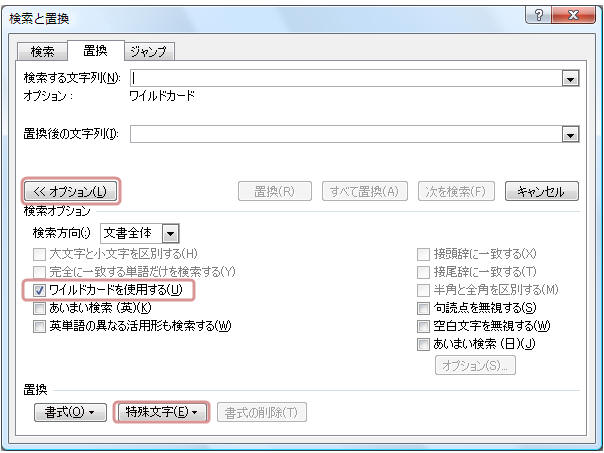
-
「特殊文字▼」をクリックしてワイルドカードを挿入する(又は手入力する)
 |
ワイルドカードの意味と検索例
|
?
任意の1文字を検索します。
|
検索例 |
検索結果 |
|
第?回 |
○ 第1回、第2回…
× 第10回 |
|
第??回 |
○ 第10回 |
|
b?g |
○ big bag bug buggy |
*
任意の0文字以上の文字列(複数可)を検索します。
|
検索例 |
検索結果 |
|
第*回 |
○ 第1回、第100回…
(注) *は複数文字列も含む為、「第三者への発言を撤回」といった文章も検索されることに注意が必要です。 |
[ - ]
範囲内の任意の1文字を検索します。範囲は文字コード順に指定します。
|
検索例 |
検索結果 |
|
[ぁ-ん] |
ひらがなを検索します。 |
|
[ァ-ヾ] |
全角カタカナを検索します。 |
|
[a-zA-Z] |
半角英字を検索します。 |
|
[0-9] |
半角数字を検索します。 |
|
[\!-~] |
半角英数字(記号含)を検索します。
(文字コード順では!から~までなのですが、!はワイルドカードなので前に\を付けます。
これについてはこちらを参照してください。) |
|
00 [1-9] |
00"数字1文字"を検索します。
○ 001、002、003…
× 00A |
その他、文字種ごとの検索については「ワイルドカードを使った文字種ごとの検索について」を参照してください。
[ ]
指定した文字のいずれか1文字を検索します。
|
検索例 |
検索結果 |
|
wom[ae]n |
○ woman
women
|
|
[DM]r |
○ Dr Mr
|
|
M[rs]{1,2} |
○ Mr Mrs {
}については↓を参照してください。 |
@
@の直前の文字が1つ、又は複数連続している文字を検索します。
|
検索例 |
検索結果 |
| do@l |
dol dool doool
|
<
単語の先頭文字を指定して検索します。
|
検索例 |
検索結果 |
|
<sign |
signから始まる単語を検索します。
○
sign
signs
signature
× assignment
|
|
<con |
conから始まる単語を検索します。
○
confusion
congratulation
× second |
>
単語の末尾を指定して検索します。
|
検索例 |
検索結果 |
| man> |
manで終わる単語を検索します。
○
man woman
human
×
manual |
|
<[0-9]{3}> |
3桁の数字のみ検索します
。(0〜9の数字が3個で始まり、0〜9の数字が3個で終わる、という意)
{ }については後述しています。
○ 120 240 500
× 50 31 450000
5899 |
ワイルドカードを使った検索と置換を極める
1
≫ 2 ≫ 3 ≫
4
|